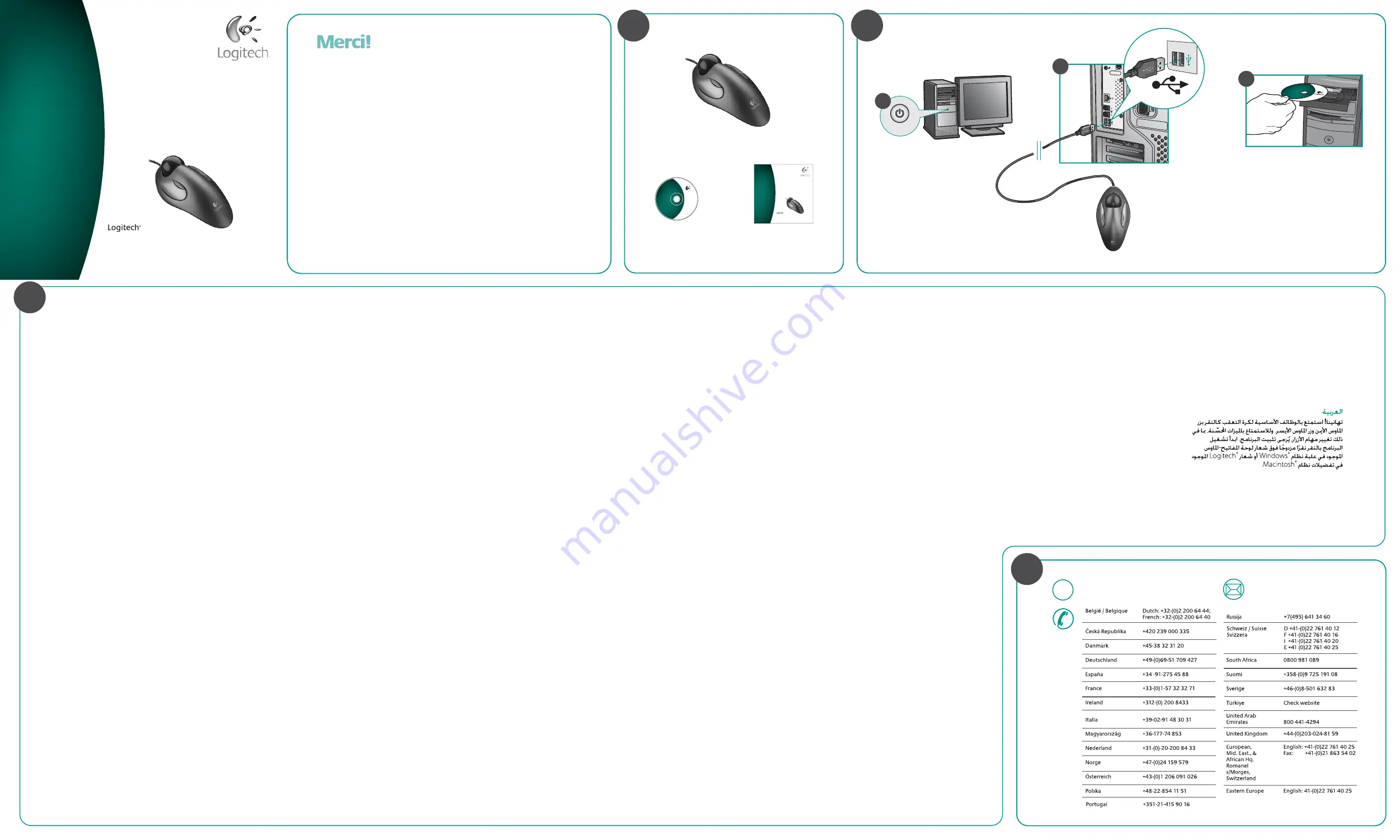
888
TVQQPSU!MPHJUFDIDPN
XXXMPHJUFDIDPNTVQQPSU
0/
5IBOLZPV
%BOLF
$ZIKUJEMY
0ODZIKOWANIE
+ySZyNJ~K
Благодарим ви!
Дякуємо!
pAKUJEME
2VJDLTUBSU
HVJEF
5SBDL.BO
.BSCMF
-PHJUFDI
XXXMPHJUFDIDPN
Vă mulţumim
Grazie!
Hvala vam!
Zahvala!
4iNAME
0ALDIES
)WBMB
$wKOJAMEJUMS
0OD}KOVfNq
¡(SBDJBT
5BDL
)BSUFMJKLEBOL
5BLL
Σας ευχαριστούμε!
.BOHFUBL
,JJUPT
/BRIGADO
4EÿEKK~RLER
64#
$POHSBUVMBUJPOT
&OHMJTI
$POHSBUVMBUJPOT
&OKPZCBTJDUSBDLCBMM
GVODUJPOTTVDIBTMFGUBOESJHIUCVUUPODMJDL
'PSFOIBODFEGFBUVSFTJODMVEJOHDIBOHJOH
CVUUPOBTTJHONFOUTQMFBTFJOTUBMMUIF
TPGUXBSF-BVODIUIFTPGUXBSFCZEPVCMF
DMJDLJOHUIFLFZCPBSENPVTFMPHPJOUIF
8JOEPXT
4ZTUFN5SBZPSUIF-PHJUFDI
MPHP
JO.BDJOUPTI
4ZTUFN1SFGFSFODFT
%FVUTDI
)FS[MJDIFO(MDLXVOTDI
5SBDLCBMM(SVOEGVOLUJPOFOXJF-JOLTVOE
3FDIUTLMJDLTUFIFOJNNFS[VS7FSGHVOH
8FOO4JFXFJUFSF'VOLUJPOFO [#QSPHSBN
NJFSCBSF5BTUFOOVU[FONzDIUFONTTFO4JF
EJF4PGUXBSFJOTUBMMJFSFO4UBSUFO4JFEJF
4PGUXBSFJOEFN4JFBVGEBT5BTUBUVS
.BVT-PHPJOEFS8JOEPXT
5BTLMFJTUF
C[XEBT-PHJUFDI
-PHPJOEFO.BDJOUPTI
4ZTUFNFJOTUFMMVOHFOEPQQFMLMJDLFO
'SBOmBJT
'nMJDJUBUJPOT
1SPGJUF[EFTGPODUJPOT
EFUSBDLCBMMEFCBTFUFMMFTRVFMFDMJDLEFT
CPVUPOTESPJUFUHBVDIF1PVSCnOnGJDJFSEFT
GPODUJPOTBWBODnFTUFMMFTRVFMBNPEJGJDBUJPO
EFTGPODUJPOTEFTCPVUPOTWPVTEFWF[JOTUBMMFS
MFMPHJDJFM%nNBSSF[MFMPHJDJFMFODMJRVBOU
EFVYGPJTTVSMFMPHPDMBWJFSTPVSJTEBOTMBCBSSF
EnUBUTZTUoNFTPVT8JOEPXT
PVTVSMFMPHP
-PHJUFDI
EBOTMFT1SnGnSFODFTTZTUoNF
TPVT.BDJOUPTI
*UBMJBOP
$PNQMJNFOUJ
'VO[JPOJUSBDLCBMMEJCBTF
BEFTFNQJPDMJDEFMQVMTBOUFTJOJTUSPFEFTUSP
EFMNPVTF1FSMFGVO[JPOJBWBO[BUFUSBDVJ
MBNPEJGJDBEFMMFBTTFHOB[JPOJEFJQVMTBOUJ
JOTUBMMBSFJMTPGUXBSF"WWJBSFJMTPGUXBSFGBDFOEP
EPQQJPDMJDTVMMPHPEFMMBUBTUJFSBNPVTF
OFMMBCBSSBEFMMFBQQMJDB[JPOJEJ8JOEPXT
PTVMMPHP-PHJUFDI
JO1SFGFSFO[FEJTJTUFNB
EJ.BDJOUPTI
&TQBvPM
¡&OIPSBCVFOB
%JTGSVUFEFMBTGVODJPOFT
EFUSBDLCBMMCgTJDBTDPNPDMJDDPOFMCPUwO
J[RVJFSEPZDPOFMEFSFDIP1BSBEJTQPOFSEF
MBTGVODJPOFTNFKPSBEBTJODMVJEPFMDBNCJP
EFBTJHOBDJPOFTEFCPUPOFTJOTUBMFFMTPGUXBSF
*OJDJFFMTPGUXBSFIBDJFOEPEPCMFDMJDFO
FMMPHPUJQPEFUFDMBEPSBUwO FOMBCBOEFKBEFM
TJTUFNBEF8JOEPXT
PFMMPHPUJQPEF-PHJUFDI
FO1SFGFSFODJBTEFM4JTUFNBEF.BDJOUPTI
1PSUVHVpT
1BSBCnOT
%FTGSVUFEBTGVOm{FTCgTJDBT
EFUSBDLCBMMDPNPPDMJRVFDPNPCPUkPEJSFJUP
FFTRVFSEPEPSBUP1BSBGVODJPOBMJEBEFT
BWBOmBEBTJODMVJOEPBMUFSBmkPEFBUSJCVJm{FT
EFCPUkPJOTUBMFPTPGUXBSF*OJDJFPTPGUXBSF
GB[FOEPEVQMPDMJRVFOPMPHwUJQPEPUFDMBEP
SBUPOP5BCVMFJSPEF4JTUFNBEP8JOEPXT
PVOPMPHwUJQPEB-PHJUFDI
FN.BDJOUPTI
4ZTUFN1SFGFSFODFT
/FEFSMBOET
(FGFMJDJUFFSE
(FOJFUWBOBMHFNFOF
USBDLCBMMGVODUJFT[PBMTLMJLLFONFUEFMJOLFS
FOSFDIUFSLOPQ*OTUBMMFFSEFTPGUXBSFWPPS
VJUHFCSFJEFSFGVODUJFT[PBMTIFUXJK[JHFO
WBOLOPQUPFXJK[JOHFO4UBSUEFTPGUXBSF
EPPSPQIFUUPFUTFOCPSENVJTMPHPJO
IFU8JOEPXT
TZTUFFNWBLPGPQIFU-PHJUFDI
MPHPJO4ZTUFFNWPPSLFVSFOWBO.BDJOUPTI
UFEVCCFMLMJLLFO
4WFOTLB
(SBUUJT
/VLBOEVBOWjOEBHSVOEMjHHBOEF
TUZSLVMFGVOLUJPOFSUFYIzHFSPDI
WjOTUFSLMJDLOJOH*OTUBMMFSBQSPHSBNWBSBOPN
EVWJMMBOWjOEBVUzLBEFGVOLUJPOFSUFYjOESB
LOBQQLPNNBOEPOBeQQOBQSPHSBNNFU
HFOPNBUUEVCCFMLMJDLBQlUBOHFOUCPSE
NVTMPHPUZQFOJTZTUFNGjMUFU 8JOEPXT
FMMFSQl-PHJUFDI
MPHPUZQFOJ4ZTUFN
JOTUjMMOJOHBS .BDJOUPTI
%BOTL
5JMMZLLF
/VLBOEVCFOZUUFUSBDLCBMMFOT
CBTJTGVOLUJPOFSCMBWFOTUSFPHIKSFLMJL
)WJTEVWJMVEOZUUFEFBWBODFSFEFGVOLUJPOFS
PHIBWFNVMJHIFEGPSBUOESFLOBQQFSOFT
GVOLUJPOTLBMEVJOTUBMMFSFTPGUXBSFO
%VTUBSUFSTPGUXBSFOWFEBUEPCCFMULMJLLF
QlUBTUBUVSNVTFJLPOFUJTZTUFNCBLLFO
J8JOEPXT
FMMFS-PHJUFDI
MPHPFUJ.BDJOUPTI
4ZTUFNJOETUJMMJOHFS
/PSTL
(SBUVMFSFS
/lLBOEVUBJCSVLEF
HSVOOMFHHFOEFGVOLTKPOFOFUJMTUZSFLVMFO
TPNIZSFPHWFOTUSFLMJLLJOH)WJTEVJOTUBMMFSFS
QSPHSBNWBSFOLBOEVUBJCSVLNFSBWBOTFSUF
NVMJHIFUFSTPNlFOESFLOBQQFGVOLTKPOFS
%VTUBSUFSQSPHSBNNFUWFElEPCCFMULMJLLF
QlUBTUBUVSNVTMPHPFOJTZTUFNLVSWFO
J8JOEPXT
FMMFS-PHJUFDI
MPHPFOVOEFS
4ZTUFNWBMHJ.BDJOUPTI
4VPNJ
)JFOPB
1jjTFULjZUUjNjjOTFMMBJTJBQBMMPIJJSFO
QFSVTUPJNJOUPKBLVJOZLLzTKBLBLLPTQBJOJLFUUB
-BBKFOOFUUVKBUPJNJOUPKBFTJNFSLJLTJQBJOJLLFJEFO
UPJNJOUPKFOWBJIUBNJTUBWBSUFOQJUjj
BTFOUBBPIKFMNJTUP0IKFMNJTUPLjZOOJTUFUjjO
LBLTPJTOBQTBVUUBNBMMB8JOEPXTJO
JMNBJTJOBMVFFOOjQQjJNJTUzIJJSJLVWBLFUUB
UBJ-PHJUFDI
LVWBLFUUB.BDJOUPTIJO
+jSKFTUFMNjBTFUVLTJTTB
Ελληνικά
Συγχαρητήρια!
Απολαύστε βασικές λειτουργίες
του trackball , όπως κλικ με το αριστερό και
το δεξιό κουμπί. Για βελτιωμένες λειτουργίες,
συμπεριλαμβανομένης της αλλαγής
αντιστοιχίσεων των κουμπιών, εγκαταστήστε το
λογισμικό. Εκκινήστε το λογισμικό κάνοντας
διπλό κλικ στο λογότυπο πληκτρολογίου-
ποντικιού στη γραμμή εργασιών των Windows
®
ή στο λογότυπο της Logitech
®
στις προτιμήσεις
συστήματος του Macintosh
®
.
По-русски
Поздравляем!
Пользуйтесь такими основными
функциями трекбола, как нажатие левой
и правой кнопок. Чтобы воспользоваться
дополнительными функциями, такими,
как изменение назначения кнопок,
установите программное обеспечение.
Запустите программное обеспечение,
дважды щелкнув эмблему клавиатуры и мыши
в панели задач на рабочем столе Windows
или эмблему Logitech
®
в Macintosh
®
System
Preferences (настройки системы).
-AGYAR
'RATULfLUNK
-OSTANTvLHASZNfLHATJA
HANYATTEGEREALAPVETFUNKCIvITPmLDfULABAL
mSJOBBEGmRGOMBOT!SPECIfLISSZOLGfLTATfSOK
ELmRmSmHEZPmLDfULAGOMBHOZZfRENDELmSEK
MvDOSqTfSfHOZ TELEPqTSEAKEZELSZOFTVERT
!KEZELSZOFTVERMEGNYITfSfHOZKATTINTSON
A7INDOWS
TfLCfNLfTHATvEGmR
mSBILLENTYÔZETIKONRAVAGY-ACINTOSH
RENDSZERBENKATTINTSONA3YSTEM0REFERENCES
2ENDSZERBEfLLqTfSOK MEN~BENA,OGITECH
EMBLmMfRA
hESKfVERZE
"LAHOP½EJEME
5ËqVEJTESIZfKLADNqFUNKCE
TRACKBALLUJAKOJEKLEPNUTqLEVØMAPRAVØM
TLAjqTKEM0ROROZÃq½ENmFUNKCEVjETN}ZM}N
P½I½AZENqTLAjqTEK JET½EBANAINSTALOVATSOFTWARE
3OFTWARESPUSTqTEPOKLEPfNqMNALOGOSMYÃq
AKLfVESNICqNAHLAVNqMPANELUSYSTmMU
7INDOWS
NEBOPOKLEPfNqMNALOGO,OGITECH
VP½EDVOLBfCHSYSTmMU-ACINTOSH
0OPOLSKU
'RATULACJE
+ORZYSTAJZPODSTAWOWYCH
FUNKCJITRACKBALLATAKICHJAKKLIKANIE
LEWYMIPRAWYMPRZYCISKIEM
:AINSTALUJOPROGRAMOWANIEÜEBYUÜYWAl
ROZBUDOWANYCHFUNKCJIgCZNIEZMOÜLIWOÅCIg
ICHPRZYPISYWANIADOPRZYCISKvWTRACKBALLA
5RUCHOMTOOPROGRAMOWANIEPRZEZDWUKROTNE
KLIKNICIEIKONY³KLAWIATURAMYSZ´NAPASKU
ZADA£7INDOWS
LUBLOGO,OGITECH
WPREFERENCJACHSYSTEMOWYCH-ACINTOSH
%ESTI
¬NNITLEME
.AUTIGEPzHILISIJUHTKUULI
FUNKTSIOONENAGUNiITEKSVASAKUJAPAREMA
KLAHVIVAJUTUSED4iIUSTATUDFUNKTSIOONIDE
KASUTAMISEKSKAASAARVATUDKLAHVIMiiRANGUTE
MUUTMINE INSTALLIGETiIVITAGETARKVARA
TOPELTKLzPSATESKLAVIATUURIHIIRELOGOL7INDOWS
S~STEEMISALVESVzI,OGITECH
LOGOL-ACINTOSH
S~STEEMIEELISTUSTES
,ATVISKI
!PSVEICAM
,IETOJIETKURSORBUMBAS
PAMATFUNKCIJASPIEMtRAMKLIKÃÙINaÃANUAR
KREISOUNLABOPOGU,AIVARtTUIZMANTOT
PAPILDFUNKCIJASTOSTARPMAINTUPOGaMPIEÃÙIRTaS
FUNKCIJASLÏDZUINSTALtJIETPROGRAMMATÏRU
0ALAIDIETPROGRAMMATÏRU7INDOWS
SISTtMAS
TEKNtVEICOTDUBULTKLIKÃÙIUZTASTATÏRASUNPELES
LOGOTIPABETOPERtTaJSISTtMa-ACINTOSH
°UZ
,OGITECH
LOGOTIPASADAa3YSTEM0REFERENCES
3ISTtMASPREFERENCES
,IETUVIÖ
3VEIKINAME
.AUDOKITwSPAGRINDINwMISRUTULINIO
MANIPULIATORIAUSFUNKCIJOMISPAVYZDËIUI
KAIRIAJAMIRDEÃINIAJAMKLAVIÃAMSSPUSTELwTI
.ORwDAMINAUDOTISPAPILDOMOMISFUNKCIJOMIS
PAVYZDËIUIKEISTIKLAVIÃÖPRISKYRIMgDIEKITE
PROGRAMINRANGg0ALEISKITEPROGRAMINwRANGg
DUKARTUSSPUSTELwDAMIKLAVIATÏROSPELwSLOGOTIPg
Â7INDOWS
±SISTEMOSDwKLEARBAÂ,OGITECH
±
LOGOTIPgÂ-ACINTOSH
±SISTEMOSNUOSTATOSE
(RVATSKI
hESTITAMO
5ËIVAJTEUOSNOVNIMFUNKCIJAMA
KUGLICEZAPRAlENJEKAOÃTOSUKLIKLIJEVOM
IDESNOMTIPKOMMIÃA!KOËELITEKORISTITI
NAPREDNEZNAjAJKEILIPAKMIJENJATIDODIJELJENE
FUNKCIJETIPKIINSTALIRAJTESOFTVER3OFTVER
POKRENITEDVOKLIKOMNALOGOTIPTIPKOVNICEMIÃA
NASISTEMSKOJTRACISUSTAVA7INDOWS
ILINA
LOGOTIPTVRTKE,OGITECHU0REFERENCAMASUSTAVA
-ACINTOSH
-ACINTOSH3YSTEM0REFERENCES
3RPSKI
hESTITAMO
5ËIVAJTEUOSNOVNIMFUNKCIJAMA
UPRAVLJAjKEKUGLEKAOÃTOSUKLIKLEVIMIDESNIM
TASTEROM:AUNAPREENEFUNKCIJEUKLJUjUJUlI
PROMENUZADATAKAZATASTEREINSTALIRAJTESOFTVER
0OKRENITESOFTVERTAKOÃTOlETEKLIKNUTIDVAPUT
NALOGOTIPTASTATUREIMIÃANA7INDOWS
SISTEMSKOJTRACIILINA,OGITECH
LOGOTIPUOPCIJI
Â-ACINTOSH
3YSTEM0REFERENCES±
3LOVENÃjINA
hESTITAMO
5PORABLJAJTEOSNOVNEFUNKCIJE
SLEDILNEKROGLEKOTJEKLIKANJEZLEVIMALIDESNIM
GUMBOMhEËELITEUPORABITINAPREDNEFUNKCIJE
NAPRIMERSPREMINJANJENAjINADELOVANJA
GUMBOMNAMESTITEPROGRAMSKOOPREMO
:AËENITEPROGRAMSKOOPREMOTAKO
DAVSISTEMSKEMPLADNJUSISTEMA7INDOWS
DVOKLIKNETELOGOTIPMIÃKEINTIPKOVNICEOZIROMA
jEUPORABLJATERAjUNALNIK-ACINTOSH
LOGOTIP,OGITECH
V3YSTEM0REFERENCES
3LOVENjINA
'RATULUJEME
6YCHUTNAJTESIZfKLADNmFUNKCIE
ZARIADENIATRACKBALLAKOJENAPRqKLADKLIKNUTIE
AVØMAPRAVØMTLAjIDLOMMYÃI!KCHCETE
VYUËqVAÈPOKROjILmFUNKCIEVRfTANEZMENY
PRIRADENqTLAjIDIELNAINÃTALUJTESOFTVmR
4ENTOSOFTVmRSPUSTqTEDVOJITØMKLIKNUTqMNALOGO
SKLfVESNICOUAMYÃOUNAPANELI{LOHSYSTmMU
7INDOWS
ALEBONALOGOSPOLOjNOSTI,OGITECH
VOBLASTI-ACINTOSH3YSTEM0REFERENCES
2OMĞNü
&ELICITüRI
"UCURAàIVüDEFUNCàIILEDEBAZü
ALETRACKBALLULUICUMARFIBUTOANELEDECLIC
DINSTĞNGAÿIDINDREAPTA0ENTRUCARACTERISTICI
ĖMBUNüTüàITEINCLUZĞNDSCHIMBAREA
ASOCIERILORBUTOANELORINSTALAàISOFTWAREUL
,ANSAàISOFTWAREULFüCĞNDDUBLUCLICPESIGLA
REPREZENTĞNDOTASTATURüÿIUNMOUSEĖNBARA
DESISTEM7INDOWS
SAUPESIGLA,OGITECH
DIN3YSTEMPREFERENCES0REFERINàESISTEM
ĖN-ACINTOSH
Български
Поздравления!
Възползвайте се от основните
функции на трекбол, например натискане
на ляв и десен бутон. За разширените функции,
включително смяна на функциите на бутоните,
инсталирайте софтуера. Стартирайте софтуера с
двукратно щракване върху емблемата
на клавиатура-мишка в системната област
на Windows
или върху емблемата на Logitech
в системните предпочитания за Macintosh
.
Українська
Вітаємо!
Використовуйте такі основні функції
трекбола, як натискання лівої та правої кнопок.
Щоб розширити можливості миші, включаючи зміну
призначень кнопок, установіть програмне
забезпечення. Запустіть програмне забезпечення,
двічі клацнувши логотип клавіатури/миші в області
піктограм панелі завдань Windows
або логотип
Logitech
у пункті Macintosh
System Preferences
(Настройки системи).
4~RKěE
4EBRIKLER
3OLVESAĂD~ĂMEYITľKLATMAGIBITEMEL
IZTOPUIÿLEVLERINDENYARARLANľN$~ĂMEATAMALARľNľ
DEĂIÿTIRMEGIBIGELIÿMIÿyZELLIKLERIěINL~TFEN
YAZľLľMľY~KLEYIN7INDOWS
3ISTEM4EPSISI´NDEKI
KLAVYEVEFARELOGOSUNUVEYA-ACINTOSH
3YSTEM
0REFERENCES3ISTEM4ERCIHLERI IěINDEBULUNAN
,OGITECH
LOGOSUNUěIFTTľKLATARAKYAZľLľMľBAÿLATľN
2VJDLTUBSU
HVJEF
5SBDL.BO
.BSCMF


